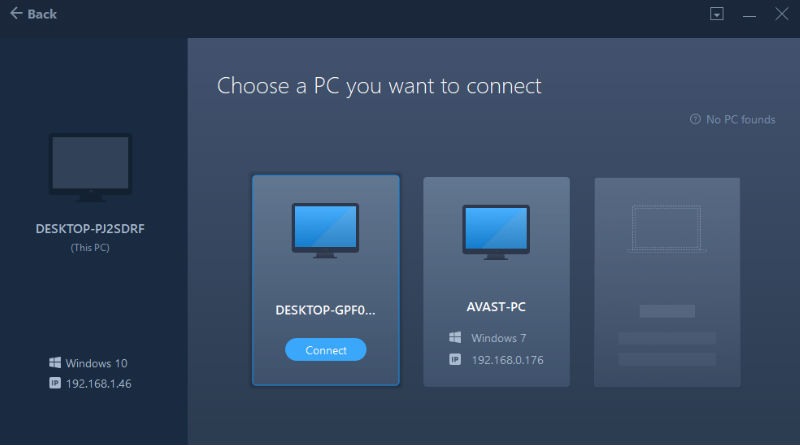Cómo transferir datos de un ordenador a otro de forma sencilla
Cuando queremos transferir archivos, programas y otras configuraciones de un ordenador a otro, solemos utilizar almacenamiento externo. Si bien esta es la opción más común, no es la más sencilla, ya que requiere copiar los archivos de un lugar a otro y reinstalar las aplicaciones o programas en caso de ser necesario.
En el mercado existen diferentes soluciones para automatizar la transferencia de datos de un ordenador a otro, entre las que destaca EaseUS Todo PCTrans por ser la que ofrece mayor facilidad de uso.
Contenido
Formas de transferir datos y archivos de un ordenador a otro
Cuando compramos un ordenador nuevo, siempre nos encontramos con un lienzo en blanco, al cual debemos transferir todas nuestras fotografías, música, videos, archivos de trabajo y programas de uso frecuente.
La forma más común de realizar esta transferencia es a través de un dispositivo de almacenamiento externo, como un disco duro externo o un USB, con un cable de transferencia y por medio de una red LAN.
En todos los casos, la transferencia ha de hacerse de manera manual. Con EaseUS Todo PCTrans se puede hacer justamente lo anterior, pero de forma automatizada.
Cómo transferir datos de un ordenador a otro con EaseUS Todo PCTrans
Lo primero que tendremos que hacer para comenzar a transferir archivos de PC a PC es realizar la instalación del programa, lo cual podemos hacerlo desde el enlace del producto. El programa tendrá que instalarse en ambos ordenadores a vincular y posteriormente conectarlos a la misma red LAN.
Una vez que los dos ordenadores se encuentren vinculados, se procede a realizar la transferencia de forma casi mágica.
Cuando la aplicación muestre el listado de archivo y aplicaciones que tenemos disponibles, podremos elegir las configuraciones que deseamos trasladar de un ordenador a otro, y el programa se encargará de hacer la transferencia de forma sencilla.
Para esto, se utiliza la conectividad LAN que está siendo compartida, sin necesidad de dispositivos de almacenamiento externos. Siempre será mejor opción trabajar con redes alámbricas, ya que la velocidad de transferencia y fidelidad de los datos será superior, así como el margen de error, frente a las redes inalámbricas que pudieran presentar errores.
Realmente lo que sucede es que se crea un archivo que contiene las aplicaciones y configuraciones que hemos seleccionado, el cual se sobrepone en el nuevo sistema operativo, aplicando a este todas las configuraciones anteriores.
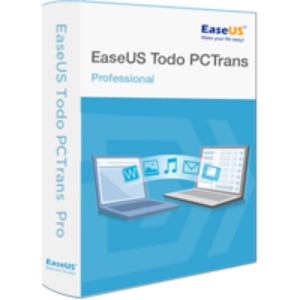
De esa manera conseguimos en el nuevo ordenador todos nuestros archivos de trabajo y ocio, además de las aplicaciones de uso frecuente que manualmente tomaría mucho tiempo reinstalar y configurar.
Si te ha gustado esta alternativa para llevar tus aplicaciones de un PC a otro, puedes comprar la aplicación con un 50% de descuento o acceder a la versión gratuita de EaseUS Todo PCTrans Free, que a pesar de tener ciertas limitaciones en sus características, puede ser de gran ayuda para conocer el programa y descubrir parte de su potencial antes de decidir si quieres adquirirlo.